- Lås opp Apple ID
- Omkjøring av iCloud-aktiveringslås
- Doulci iCloud-opplåsingsverktøy
- Factory Unlock iPhone
- Omgå iPhone passord
- Tilbakestill iPhone-passord
- Lås opp Apple ID
- Lås opp iPhone 8 / 8Plus
- Fjerning av iCloud Lock
- iCloud Unlock Deluxe
- iPhone Lås skjerm
- Lås opp iPad
- Lås opp iPhone SE
- Lås opp Tmobile iPhone
- Fjern Apple ID-passord
Bemerkelsesverdig guide om hvordan du legger til iPad for å finne meg jevnt
 Oppdatert av Lisa Ou / 03. april 2024 09:30
Oppdatert av Lisa Ou / 03. april 2024 09:30Hvordan legger jeg til iPaden min i Finn min? Jeg lar alle i husstanden min låne enheten min siden de trenger den til skole, jobb osv. Men for å sikre at den alltid er trygg, vil jeg legge til iPad-en i iClouds Find My-tjeneste for å overvåke plasseringen når den ikke er med meg. Kan noen veilede meg om prosedyren? Det er min første gang, og jeg trenger sårt hjelp. Takk skal du ha!
Er det første gang du hører om Find My-tjenesten på Apple? I så fall vil du bli begeistret over å vite fordelene du kan nyte når du lærer hvordan denne funksjonen fungerer. Det anbefales å legge til en iPad på Find My av ulike grunner. Du vil oppdage noen av dem etter å ha surfet gjennom følgende innhold. Også hvordan Finn min-funksjonen kan hjelpe deg med iPad.
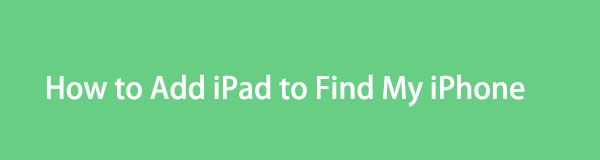
Deretter følger de riktige instruksjonene for å legge til enheten i Find My. Vi har også forenklet trinn-for-trinn-retningslinjene for å gjøre prosessen så praktisk. Vi har også lagt til en bonusdel du kan dra nytte av hvis du støter på et låse- eller passordproblem nå eller senere. Derfor, ikke nøl med å stole på og utføre prosedyrene nedenfor riktig.

Guide List
Del 1. Hvorfor legge til en iPad for å finne min iPhone
Brukere har forskjellige grunner til å legge til en iPad i Find My iPhone-tjenesten, men den første er å overvåke enhetens plassering. Hvis du legger til iPad-en din i funksjonen, kan du finne den når som helst. Enten enheten er tapt, lånt, forlagt, osv., vil du ikke ha problemer med å finne den siden dens oppholdssted lett kan nås via de andre enhetene dine.
På den annen side vil du også finne de andre enhetene som er koblet til Find My hvis iPaden din er koblet til funksjonen. Dermed gjør det Apple-enhetene dine, som en annen iPad, iPod Touch eller iPhone, mer organiserte og enkle å finne. Dessuten kan du også få tilgang til Find My-tjenesten i en nettleser på datamaskinen, slik at du kan spore enhetene dine mer praktisk.
I mellomtiden, ved å legge til iPad-en din i Find My, er det også praktisk å dele posisjonen din med et familiemedlem. Hvis du konfigurerer funksjonen for familiedeling, kan til og med familien din finne enhetens plassering. Så hvis du ikke har en ekstra enhet og iPad-en din plutselig blir borte, kan du bruke en av familiemedlemmenes enheter til å spore hvor den er gjennom Finn min.
FoneLab iOS Unlocker hjelper deg med å tørke passord, fjerne Apple ID og skjule tidskoden enkelt.
- Tørk passord for iPhone, iPad og iPod Touch.
- Fjern Apple ID hvis du har glemt Apple ID eller passord.
- Bypass skjerm passord for tidsbegrensning uten å miste data.
Del 2. Hvordan legge til iPad for å finne min iPhone
Du må logge på iCloud-kontoen din for å legge iPad-en til Find My iPhone-tjenesten. Som du kanskje vet, er Find My blant de mange funksjonene til iCloud, så å koble iPad-en til den er den eneste måten å legge den til. Etter det må du aktivere Finn min-funksjonen, som vil bli diskutert trinn for trinn. Men ikke bekymre deg; selv om det kan virke prosedyremessig, er prosessen enkel. Det kan gjøres ferdig i løpet av minutter, spesielt med de forenklede veibeskrivelsene.
Ta til hjertet den håndterbare veiledningen nedenfor for å mestre hvordan du enkelt legger til en iPad i Find My:
Trinn 1Naviger til iPad-en din innstillinger grensesnittet og trykk på navnet eller profilen din i den øvre delen. Trykk på Finn min iPad og oppgi Apple-ID-en din hvis du blir bedt om å logge på. Hvis du ikke har den ennå, velg "Har du ikke Apple ID eller har du glemt det?" og sett den opp.
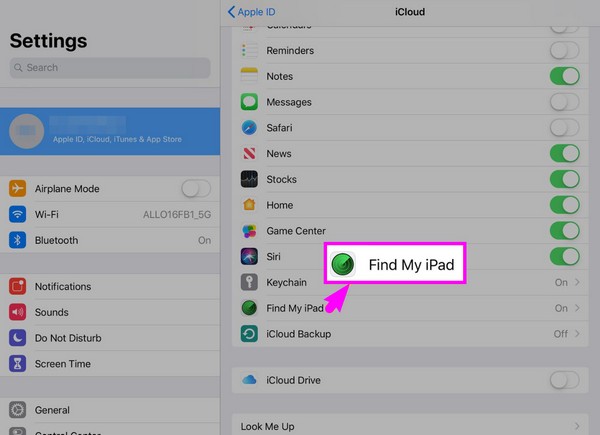
Trinn 2Etter at du har konfigurert kontoen din, er det på tide å aktivere Finn min iPad funksjonen ved å trykke på bryteren ved siden av den. iPad-en din blir deretter lagt til enhetene som er koblet til iCloud. Dermed kan du se iPadens plassering gjennom en annen tilkoblet iPhone eller Apple-enhet ved å gå til iCloud-nettstedets Finn meg funksjonen.
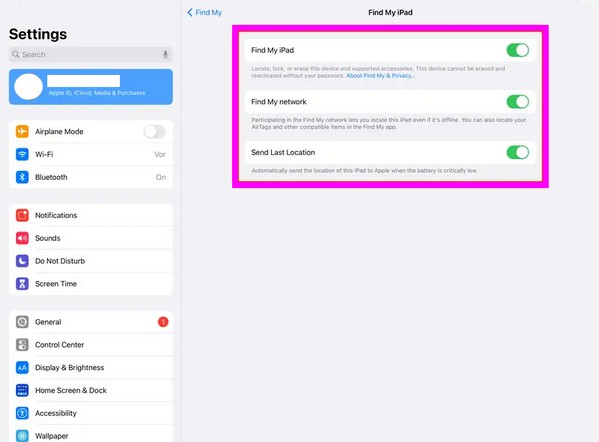
Merk: Du kan også slå på Finn nettverket mitt og Send siste plassering alternativer. De vil tillate deg å finne iPad eller annen Apple-enhet selv om den ikke har tilgang til internett eller batteriet er kritisk lavt.
Del 3. Bonustips - Leading Unlocker for iOS-enheter
I mellomtiden introduserer vi gjerne FoneLab iOS Unlocker funksjonen hvis du plutselig får problemer med låsing eller passord på iPad, iPod Touch eller iPhone. Hvis du er ny på iPadOS- eller iOS-enheter, må du vite at Apple har streng sikkerhet. Det kan deaktiver iPad-en din når du skriver inn et par feil passordforsøk. Så hvis du plutselig bli låst ute fra iPad og glem passordet, ikke nøl med å stole på dette programmet, da det kan være til stor hjelp.
FoneLab iOS Unlocker hjelper deg med å tørke passord, fjerne Apple ID og skjule tidskoden enkelt.
- Tørk passord for iPhone, iPad og iPod Touch.
- Fjern Apple ID hvis du har glemt Apple ID eller passord.
- Bypass skjerm passord for tidsbegrensning uten å miste data.
Dette verktøyet anbefales på det sterkeste før du når et punkt der iPad-en din har blitt utilgjengelig på grunn av et glemt passord. Den fjerner enhetens passord på en sikker måte uten å forårsake ytterligere skade. Den har også en høy suksessrate, slik at du ikke lenger trenger å bekymre deg for å ikke få tilgang til enheten din når den er utestengt. FoneLab iOS Unlocker har ryggen din. Dessuten fungerer det også for fjerning av Apple ID-er, iTunes-sikkerhetskopipassord og mer.
Oppfatt de brukervennlige trinnene under som en modell for å fjerne låser og passord på en iOS- eller iPadOS-enhet med FoneLab iOS Unlocker:
Trinn 1Få tilgang til en nettleser på skrivebordet ditt og besøk den offisielle FoneLab iOS Unlocker-nettsiden. Når du ser den venstre delen Gratis nedlasting klikker du på den for å lagre programinstallasjonsprogrammet på Windows-datamaskinen. Men hvis du bruker en Mac, velg først Gå til Mac-versjonen alternativ. Fortsett deretter med installasjonen og kjør opplåsingsverktøyet etterpå.
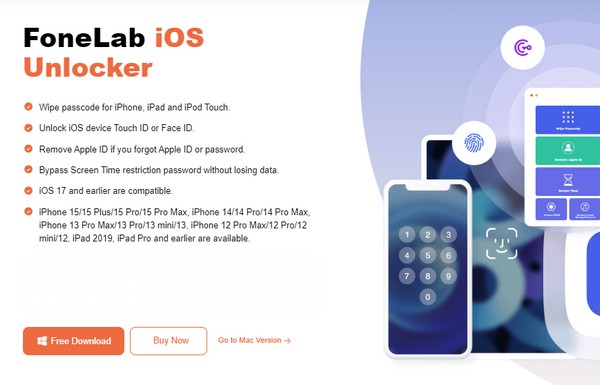
Trinn 2Klikk på programmets Tørk passord funksjonen øverst, og velg deretter Start på neste skjermbilde. Du kan gå tilbake til hovedgrensesnittet senere for å bruke de andre funksjonene. Men for nå, koble iOS-enheten til en lynkabel og koble den til datamaskinen. På denne måten vil programmet oppdage iPad, iPod Touch eller iPhone og vise informasjonen på neste grensesnitt.
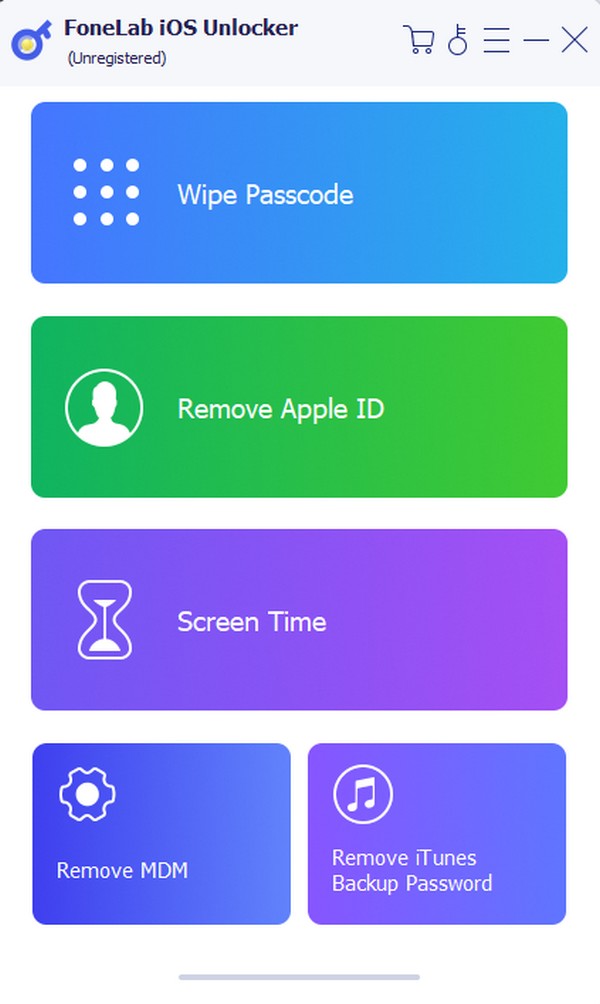
Trinn 3Bekreft at informasjonen på den viste enheten er riktig før du klikker Start. Etterpå vil fastvarepakken lastes ned automatisk, og en Lås knappen vil vises. Klikk på den for å fortsette, og skriv deretter inn 0000 i følgende grensesnitts tekstfelt. Når du er ferdig, trykk Lås for å tørke enhetens passord og få tilgang til det igjen senere.
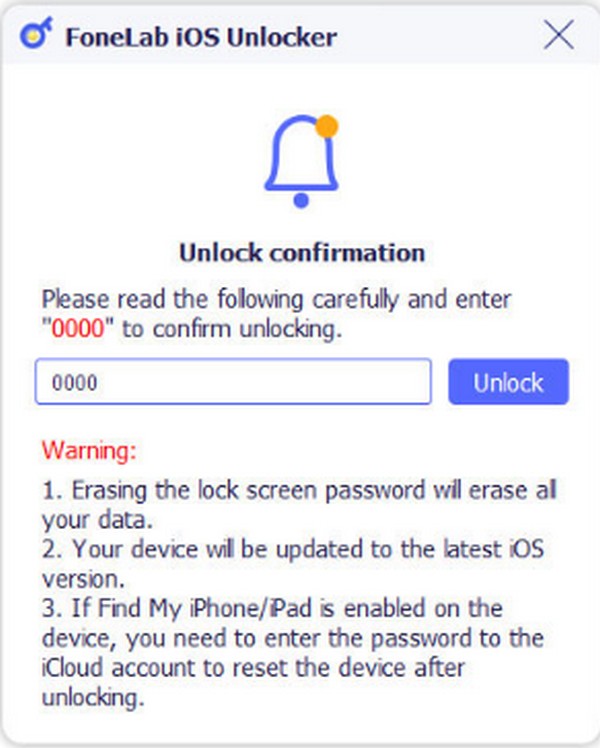
Del 4. Vanlige spørsmål om hvordan du legger til iPad for å finne min iPhone
Hvorfor kan jeg ikke finne iPad-en min på Finn min iPhone?
Posisjonstjenester-funksjonen er kanskje ikke aktivert på iPad. Selv om du har lagt til iPad-en i Find My, vil plasseringen fortsatt ikke vises hvis enhetens plassering ikke er aktivert. Gå derfor til innstillinger > Personvern og sikkerhet, og slå deretter på steds~~POS=TRUNC funksjonen.
Hvordan ser jeg iPad-en på Find My iPhone-appen?
Sørg for at iPad og iPhone er logget på samme Apple-ID. På denne måten vil du se iPad-en din på listen over tilkoblede enheter på iPhones Finn min-app.
Finn min-funksjonen er fordelaktig i iOS-enheter av mange grunner. Som nevnt lar den deg enkelt spore enheten din, så det er forståelig hvis du vil ha iPad-en din lagt til tjenesten. Heldigvis kan du nyte dette ved å bruke retningslinjene nedenfor.
FoneLab iOS Unlocker hjelper deg med å tørke passord, fjerne Apple ID og skjule tidskoden enkelt.
- Tørk passord for iPhone, iPad og iPod Touch.
- Fjern Apple ID hvis du har glemt Apple ID eller passord.
- Bypass skjerm passord for tidsbegrensning uten å miste data.
